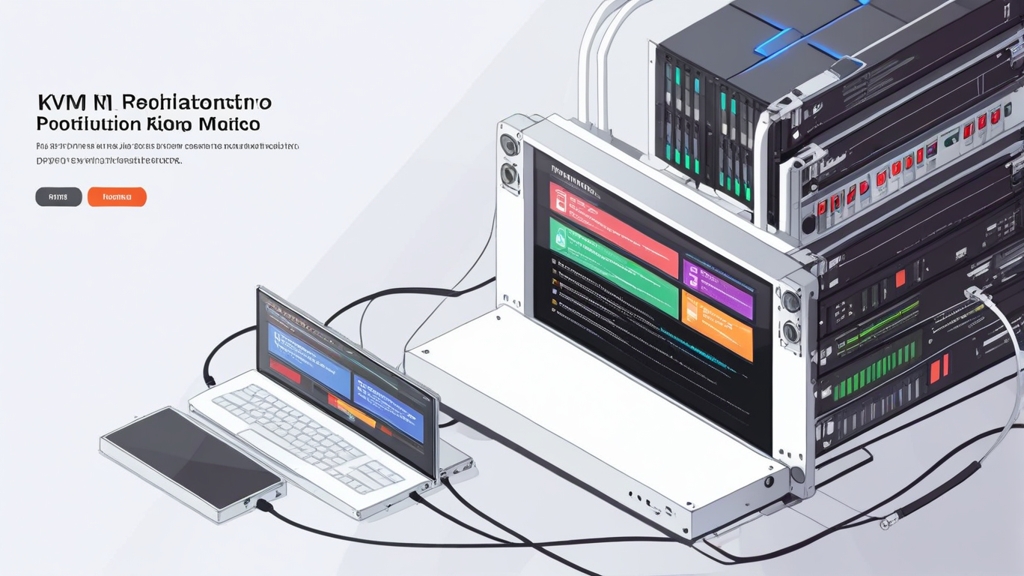¿Cómo usar la virtualización KVM? Guía completa
La virtualización KVM (Kernel-based Virtual Machine) es una potente tecnología de virtualización integrada directamente en el kernel de Linux. Permite crear y ejecutar múltiples máquinas virtuales (VM) en un solo servidor físico, lo que aumenta significativamente la eficiencia del uso de recursos y reduce los costos. Esta guía, escrita por un administrador de sistemas experimentado, lo guiará a través de todos los pasos de configuración y uso de KVM, desde la instalación hasta la optimización del rendimiento. Revisaremos en detalle la instalación de los paquetes necesarios, la creación y configuración de máquinas virtuales, su gestión, así como la resolución de problemas comunes. Ya sea que sea nuevo en la virtualización o un usuario experimentado, esta guía le proporcionará todos los conocimientos y habilidades prácticas necesarios para usar KVM con éxito.
Contenido
- Instalamos KVM y los paquetes necesarios
- Creamos la primera máquina virtual
- Gestión de máquinas virtuales
- Redes y conexión a la VM
- Optimización del rendimiento de KVM
- Solución de problemas de KVM
Instalamos KVM y los paquetes necesarios

sudo apt update
sudo apt install -y qemu-kvm libvirt-daemon-system libvirt-clients bridge-utils virtinstqemu-kvm: El paquete principal para la emulación de KVM.
* libvirt-daemon-system: El demonio libvirtd, que gestiona las máquinas virtuales.
* libvirt-clients: Herramientas de cliente para gestionar libvirtd.
* bridge-utils: Utilidades para crear puentes de red.
* virtinst: Herramientas para crear máquinas virtuales desde la línea de comandos.
Después de la instalación, es necesario comprobar si la virtualización es compatible con su procesador. Ejecute el siguiente comando:
egrep -c '(vmx|svm)' /proc/cpuinfolibvirt para obtener acceso a la gestión de máquinas virtuales sin usar sudo:
sudo usermod -a -G libvirt $USER
newgrp libvirtlibvirtd:
systemctl status libvirtdsudo systemctl start libvirtd
sudo systemctl enable libvirtdsudo yum install -y qemu-kvm libvirt virt-install bridge-utilsqemu-kvm: El paquete principal para la emulación de KVM.
* libvirt: El paquete que contiene el demonio libvirtd y las herramientas de cliente.
* virt-install: Herramientas para crear máquinas virtuales desde la línea de comandos.
* bridge-utils: Utilidades para crear puentes de red.
La comprobación de la compatibilidad de la virtualización en el procesador es similar a Ubuntu/Debian:
egrep -c '(vmx|svm)' /proc/cpuinfolibvirt:
sudo usermod -a -G libvirt $USER
newgrp libvirtlibvirtd:
sudo systemctl status libvirtdsudo systemctl start libvirtd
sudo systemctl enable libvirtdAhora que KVM está instalado y configurado, pasemos a crear la primera máquina virtual.La virtualización permite utilizar eficientemente los recursos informáticos, reduciendo la necesidad de servidores físicos y simplificando la gestión de la infraestructura.
Dmitri Ivanov, arquitecto de sistemas
Creamos la primera máquina virtual
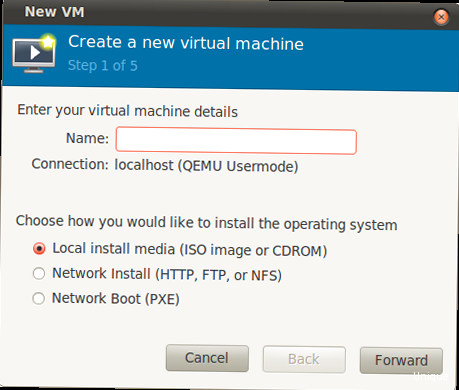
sudo apt install -y virt-manager # Ubuntu/Debian
sudo yum install -y virt-manager # CentOS/RHELvirt-manager- El nombre de la máquina virtual.
- El método de instalación del sistema operativo (imagen ISO, instalación de red, etc.).
- La cantidad de memoria RAM asignada y el número de procesadores virtuales.
- El tamaño del disco de la máquina virtual.
- La configuración de red.
virt-install \
--name=centos7-vm \
--ram=2048 \
--vcpus=2 \
--os-variant=centos7.0 \
--cdrom=/path/to/CentOS-7-x86_64-DVD-2009.iso \
--disk path=/var/lib/libvirt/images/centos7-vm.img,size=20 \
--network bridge=virbr0,model=virtio \
--graphics vnc,listen=0.0.0.0 --noautoconsole--name: El nombre de la máquina virtual (centos7-vm).--ram: La cantidad de memoria RAM asignada en MB (2048).--vcpus: El número de procesadores virtuales (2).--os-variant: La variante del sistema operativo (centos7.0). Especifique la variante más adecuada para su sistema operativo. La lista de variantes disponibles se puede obtener con el comandoosinfo-query os.--cdrom: La ruta a la imagen ISO del disco de instalación (/path/to/CentOS-7-x86_64-DVD-2009.iso). Reemplácelo con su ruta.--disk: Los parámetros del disco de la máquina virtual.pathes la ruta al archivo de imagen del disco (/var/lib/libvirt/images/centos7-vm.img),sizees el tamaño del disco en GB (20).--network: La configuración de red.bridge=virbr0es la conexión al puente de red virbr0 (predeterminado),model=virtioes el uso del controlador virtio para la tarjeta de red (proporciona un mejor rendimiento).--graphics: La configuración de la interfaz gráfica.vnc,listen=0.0.0.0es el uso de VNC para conectarse a la máquina virtual.listen=0.0.0.0significa que el servidor VNC escuchará en todas las direcciones IP.--noautoconsoledesactiva la conexión automática a la consola.
sudo firewall-cmd --permanent --add-port=5900/tcp
sudo firewall-cmd --reloadAhora que ha creado una máquina virtual, pasemos a gestionarla.La planificación adecuada de los recursos es la clave para una virtualización exitosa. Tenga en cuenta las necesidades tanto del sistema host como de las máquinas virtuales.
Elena Smirnova, ingeniera de DevOps
Gestión de máquinas virtuales
La gestión de máquinas virtuales KVM se realiza con la utilidadvirsh (command-line interface for libvirt). Proporciona una amplia gama de comandos para realizar diversas operaciones.
Comandos básicos de virsh
* **Lista de máquinas virtuales:**
virsh list --allvirsh start centos7-vmcentos7-vm con el nombre de su máquina virtual.
* **Apagado de una máquina virtual:**
virsh shutdown centos7-vmvirsh destroy centos7-vmvirsh reboot centos7-vmvirsh console centos7-vmCtrl+].
* **Obtención de información sobre una máquina virtual:**
virsh dominfo centos7-vmvirsh edit centos7-vm<domain type='kvm' id='1'>
<name>centos7-vm</name>
<uuid>9690f123-58c4-4b1e-b917-7b76474930a4</uuid>
<memory unit='KiB'>2097152</memory>
<currentMemory unit='KiB'>2097152</currentMemory>
<vcpu placement='static'>2</vcpu>
<os>
<type arch='x86_64' machine='pc-i440fx-rhel7.6.0'>hvm</type>
<boot dev='cdrom'/>
<boot dev='hd'/>
</os>
<features>
<acpi/>
<apic/>
<vmport state='off'/>
</features>
<cpu mode='host-model' check='partial'>
<model fallback='allow'/>
</cpu>
<clock offset='utc'/>
<on_poweroff>destroy</on_poweroff>
<on_reboot>restart</on_reboot>
<on_crash>destroy</on_crash>
<devices>
<emulator>/usr/bin/qemu-kvm</emulator>
<disk type='file' device='disk'>
<driver name='qemu' type='qcow2'/>
<source file='/var/lib/libvirt/images/centos7-vm.img'/>
<target dev='vda' bus='virtio'/>
<address type='pci' domain='0x0000' bus='0x00' slot='0x04' function='0x0'/>
</disk>
<disk type='file' device='cdrom'>
<driver name='qemu' type='raw'/>
<source file='/path/to/CentOS-7-x86_64-DVD-2009.iso'/>
<target dev='hdc' bus='ide'/>
<readonly/>
<address type='drive' controller='0' bus='1' target='0' unit='0'/>
</disk>
<interface type='bridge'>
<mac address='52:54:00:7f:b8:e9'/>
<source bridge='virbr0'/>
<model type='virtio'/>
<address type='pci' domain='0x0000' bus='0x00' slot='0x03' function='0x0'/>
</interface>
<serial type='pty'>
<target port='0'/>
</serial>
<console type='pty'>
<target type='serial' port='0'/>
</console>
<input type='tablet' bus='usb'/>
<input type='mouse' bus='ps2'/>
<graphics type='vnc' port='5900' autoport='no' listen='0.0.0.0'>
<listen type='address' address='0.0.0.0'/>
</graphics>
<sound model='ich6'/>
<video>
<model type='cirrus' vram='16384' heads='1' primary='yes'/>
<address type='pci' domain='0x0000' bus='0x00' slot='0x02' function='0x0'/>
</video>
<memballoon model='virtio'>
<address type='pci' domain='0x0000' bus='0x00' slot='0x05' function='0x0'/>
</memballoon>
</devices>
</domain>
/path/to/CentOS-7-x86_64-DVD-2009.iso con la ruta actual a su imagen ISO.
**Consejo:** Cree copias de seguridad de los archivos de configuración de las máquinas virtuales antes de realizar cambios.
**Advertencia:** Una configuración incorrecta de la máquina virtual puede provocar que no funcione.
Ahora consideremos la configuración de red para las máquinas virtuales.La automatización de las tareas de gestión de máquinas virtuales puede reducir significativamente los costes administrativos y aumentar la fiabilidad de la infraestructura.
Documentación de Red Hat KVM
Redes y conexión a la VM
La configuración de red es un aspecto importante de la virtualización. KVM admite varias opciones de configuración de red, incluidos los puentes de red (bridged networking) y NAT (Network Address Translation). Puente de red (Bridged Networking) Un puente de red permite que una máquina virtual se conecte directamente a la red física. La máquina virtual obtiene una dirección IP de la misma subred que el sistema host. De forma predeterminada, libvirt crea un puente de redvirbr0 con NAT. Para usar un puente de red, es necesario crear una interfaz de puente en el sistema host y asignarle la dirección IP de la interfaz física.
**Ejemplo de configuración de un puente de red en Ubuntu/Debian:**
Suponga que tiene una interfaz de red enp0s3 con la dirección IP 192.168.1.100. Cree el archivo /etc/network/interfaces.d/br0.cfg:
auto br0
iface br0 inet static
address 192.168.1.100
netmask 255.255.255.0
gateway 192.168.1.1
bridge_ports enp0s3
bridge_stp off
bridge_fd 0
bridge_maxwait 0auto br0: Habilita la interfaz br0 al iniciar el sistema. iface br0 inet static: Especifica que la interfaz br0 utiliza una servidores con direcciones IP estática.address: La dirección IP de la interfaz br0 (192.168.1.100).netmask: La máscara de subred (255.255.255.0).gateway: La dirección IP de la puerta de enlace (192.168.1.1).bridge_ports enp0s3: Especifica que la interfaz enp0s3 es miembro del puente br0.bridge_stp off: Desactiva el protocolo STP (Spanning Tree Protocol).bridge_fd 0: Establece el tiempo de reenvío (forward delay) en 0 segundos.bridge_maxwait 0: Establece el tiempo máximo de espera antes de activar el puente en 0 segundos.
/etc/network/interfaces, comentando o eliminando la configuración de la interfaz enp0s3:
#auto enp0s3
#iface enp0s3 inet static
# address 192.168.1.100
# netmask 255.255.255.0
# gateway 192.168.1.1sudo ifdown enp0s3
sudo ifup br0br0 recibirán direcciones IP de la misma subred que el sistema host.
**Ejemplo de configuración de un puente de red en CentOS/RHEL:**
Cree el archivo /etc/sysconfig/network-scripts/ifcfg-br0:
DEVICE=br0
TYPE=Bridge
BOOTPROTO=static
IPADDR=192.168.1.100
NETMASK=255.255.255.0
GATEWAY=192.168.1.1
ONBOOT=yes
/etc/sysconfig/network-scripts/ifcfg-enp0s3 (reemplace enp0s3 con el nombre de su interfaz física):
DEVICE=enp0s3
TYPE=Ethernet
BOOTPROTO=none
ONBOOT=yes
BRIDGE=br0
sudo systemctl restart networkvirbr0 (predeterminado). Libvirt configura automáticamente NAT y el enrutamiento.
**Comprobación de la conexión de red:**
Dentro de la máquina virtual, ejecute el comando:
ping 8.8.8.8Ahora pasemos a la optimización del rendimiento de KVM.La configuración correcta de la red es la clave para un funcionamiento estable y seguro de la infraestructura virtual.
Documentación de Ubuntu KVM
Optimización del rendimiento de KVM
La optimización del rendimiento de KVM es un paso importante para obtener el máximo rendimiento de la virtualización. Hay varias formas de mejorar el rendimiento de las máquinas virtuales. Uso de controladores VirtIO VirtIO es un conjunto de controladores de virtualización diseñados para mejorar el rendimiento de las máquinas virtuales. Proporcionan una conexión directa entre la máquina virtual y el sistema host, minimizando los gastos generales de la emulación. Asegúrese de que al crear una máquina virtual, utilice controladores VirtIO para discos y tarjetas de red. En la mayoría de las distribuciones de Linux, los controladores VirtIO se instalan de forma predeterminada. Si no es así, instálelos manualmente:sudo apt install -y virtio-blk virtio-net # Ubuntu/Debian
sudo yum install -y virtio-win # CentOS/RHEL (para Windows VM)virsh edit o en la interfaz gráfica de